Table of Contents
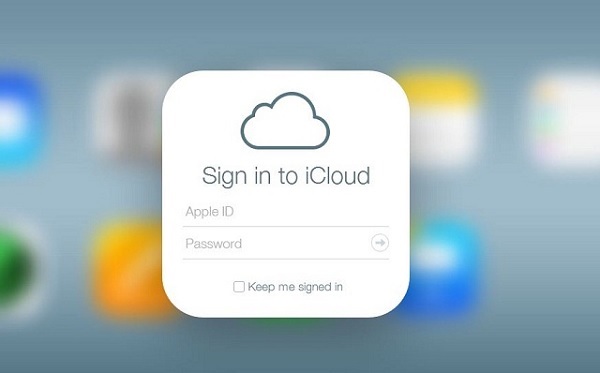
Tài khoản email iCloud cho phép bạn đăng nhập vào tài khoản Apple. Bằng cách này, bạn đã có trong tay tấm vé đi vào vũ trụ dịch vụ và ứng dụng của nhà Táo. Cùng GhienCongNghe tìm hiểu cách đăng ký iCloud trong bài viết này nhé.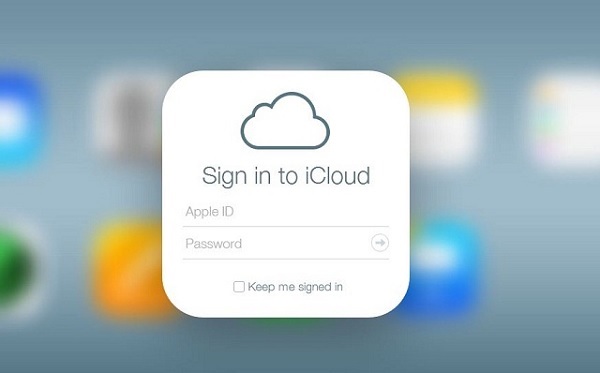
Tài khoản iCloud là gì?
iCloud là dịch vụ lưu trữ đám mây của Apple. Công cụ này lưu trữ tất cả nội dung của bạn như ảnh, file, ghi chú, lịch, tin nhắn và nhiều hơn thế nữa. Bạn được sử dụng 5GB miễn phí và có thể trả phí để thêm dung lượng bất kỳ lúc nào.
Khi bạn thay đổi thông tin trên một thiết bị thì hệ thống sẽ tự động cập nhật trên tất cả các thiết bị khác. Bạn còn có thể truy cập các phiên bản web của các ứng dụng như Photos, Mail hay Notes trên trang web của iCloud. Chỉ cần đăng nhập từ trình duyệt web và bắt đầu thao tác thôi.
Vì vậy, để thực hiện được điều này bạn cần có cho mình một tài khoản iCloud. Cùng tìm hiểu các bước thực hiện ngay bên dưới nhé.
Cách đăng ký iCloud trên iPhone hoặc iPad
- Mở App Store và nhấn vào biểu tượng khuôn mặt góc trên cùng bên phải.
- Nhấn vào Create New Apple ID.
- Tạo địa chỉ email của bạn với hậu tố icloud.com. Bạn cần thêm thông tin về quốc gia hoặc khu vực. Thông tin này phải khớp với địa chỉ thanh toán cho phương thức thanh toán của bạn.
- Chạm vào Agree với điều khoản và điều kiện , sau đó chạm vào Next.
- Nhập tên và ngày sinh của bạn rồi nhấn Next.
- Nhập thông tin tài khoản của bạn hoặc chọn None và nhập chi tiết thanh toán của bạn sau. Nhấn vào Next.
- Xác nhận số điện thoại của bạn. Nhấn vào Next.
- Apple sẽ gửi email xác nhận tài khoản đến địa chỉ email mà bạn đăng ký. Đăng nhập email và làm theo yêu cầu để hoàn thành đăng ký.
Cách đăng ký iCloud trên iTunes
Ngoài đăng ký trực tiếp trên App Store, bạn còn có thể đăng ký iCloud trên iTunes nữa đấy. Tham khảo hướng dẫn sau đây nhé.
- Mở ứng dụng iTunes.
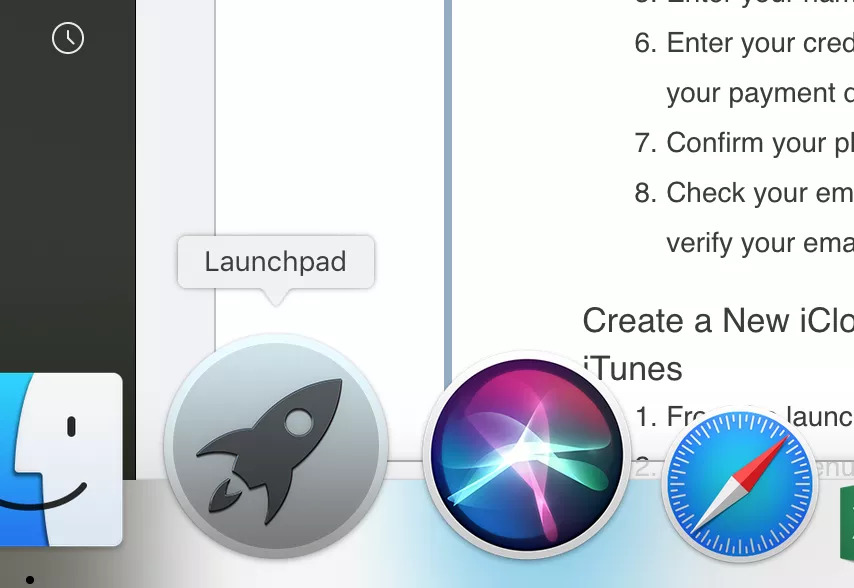
- Chọn Account > Sign In > Create New Apple ID.
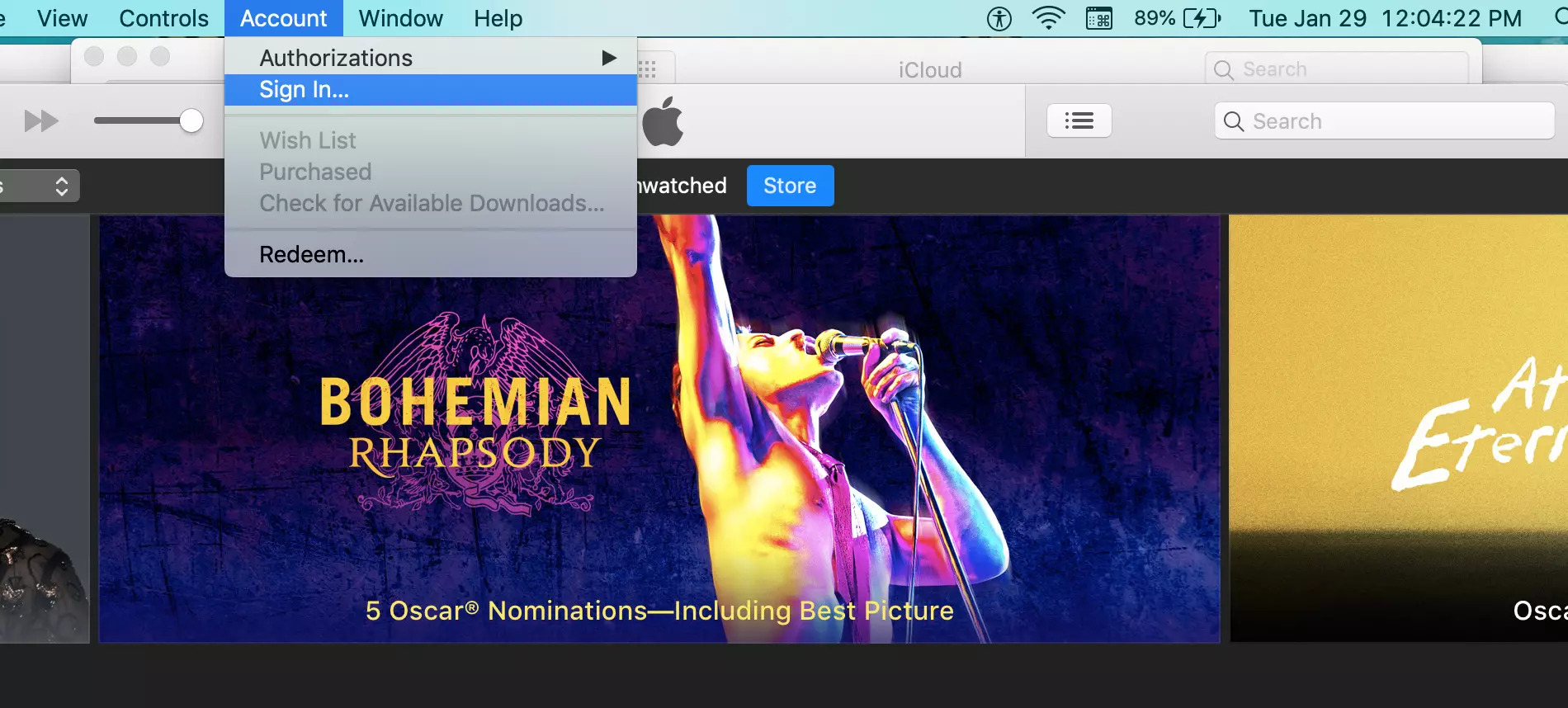
- Đọc và đồng ý với các điều khoản, điều kiện và chính sách cũng như quyền riêng tư của Apple.
- Tạo địa chỉ email mới để tạo ID Apple với đuôi iCloud.com.
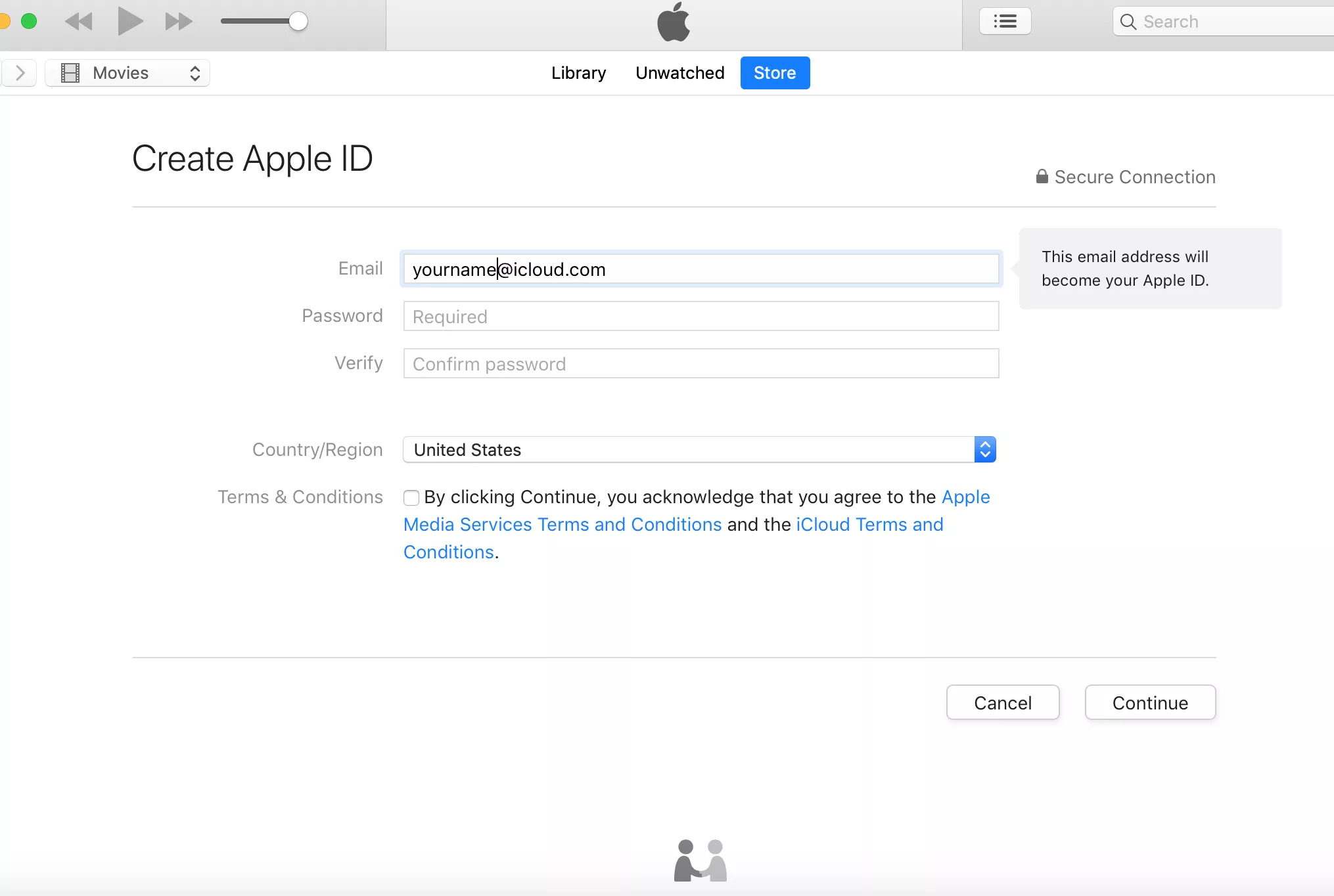
- Trả lời các câu hỏi bảo mật và nhấp vào Continue.
- Nhập thông tin thanh toán hoặc chọn None. Nhấp vào Continue.
- Apple sẽ gửi email xác nhận tài khoản đến địa chỉ email mà bạn đăng ký. Đăng nhập email và làm theo yêu cầu để hoàn thành đăng ký.
Cách thêm email iCloud vào tài khoản Apple ID hiện tại
Trên Apple iPhone hoặc iPad của bạn, đi tới Settings, Nhấn vào tên hoặc hình đại diện của bạn > iCloud. Gạt nút bật bên cạnh Mail. Sau đó, bạn sẽ được yêu cầu nhập địa chỉ email với đuôi icloud.com.
Cách thêm Email iCloud vào Tài khoản Apple ID của bạn trên MacBook
Trên máy Mac của bạn: Nhấp vào biểu tượng Apple ở phía trên bên phải của màn hình. Mở System Preferences, nhấp vào iCloud, chọn Mail.
Sau khi thiết lập địa chỉ email @icloud.com, bạn có thể sử dụng địa chỉ này để đăng nhập vào iCloud. Bạn vẫn có thể sử dụng email ban đầu để đăng nhập ID Apple của bạn.
Sử dụng cùng một địa chỉ email để đăng nhập vào mọi dịch vụ của Apple để bạn có thể truy cập và quản lý tất cả các thiết bị của mình bằng một tài khoản và mật khẩu.
Để đồng bộ hóa dữ liệu trên iPhone với iDevice của bạn, bạn nên sử dụng một địa chỉ email cho iCloud và Apple ID sẽ là một lựa chọn tối ưu hơn.
Có thể bạn sẽ quan tâm:
- iCloud là gì và bật mí 1001 các tính năng của iCloud.
- Cách đăng nhập email iCloud trên Android siêu đơn giản.
- Hướng dẫn bạn nhận ngay 50GB dung lượng iCloud miễn phí trong 3 tháng.
Trên đây là những cách đăng ký iCloud mà GhienCongNghe muốn giới thiệu đến bạn đọc. Hy vọng bài viết này hữu ích với bạn. Đừng quên ấn Like & Share bài viết để ủng hộ GhienCongNghe tiếp tục chia sẻ nhiều thông tin thú vị hơn nữa nhé.
Tham khảo Lifewire











